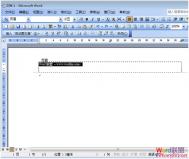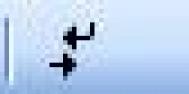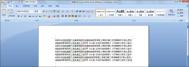word如何彻底删除部分页面的页眉页脚及页眉横线
Word里面的页眉和页脚怎样取消呀?
1、双击出现页眉页脚的地方2、按住“ctrl+A”组合键(全选)3、按delete键或者backspace键4、菜单-格式-样式与格式,这里面把页眉和页脚分别删除掉
双击页眉进入页眉编辑状态,选中页眉中的全部文字,再打开菜单中的“格式”——“边框和底纹”,选中“边框”设置页,在点击“无”的设置,确定关闭即可。word把页眉当成一个文字框来处理,默认情况下这个文字框是只显示下边框的,通过上面的方法处理后,这个方框就不显示任何边线,这样就把那根横线消除了。补充一下:在边框和底纹里面要选择应用范围为段落才行
菜单-格式-样式与格式,这里面把页眉和页脚分别删除掉,只有按delete键能取消。backspace键只能删除里面的内容。删除页眉内容只要双击页眉后选择内容,然后按键盘上的删除键就行,但多数情况下还会有一条页眉横线,删除这条页眉横线的方法如下:
删除word页眉横线 一步搞定
使用word时,只要插入了页眉,就会出现一条横,或者我们从网上复制来的内容,原来就有页眉横线,这并不适合我们的需要,我们想把它删除掉,但很多朋友都觉得有点难,其实是很容易的,一步就可以搞定。
1、选...[ 查看全文 ]